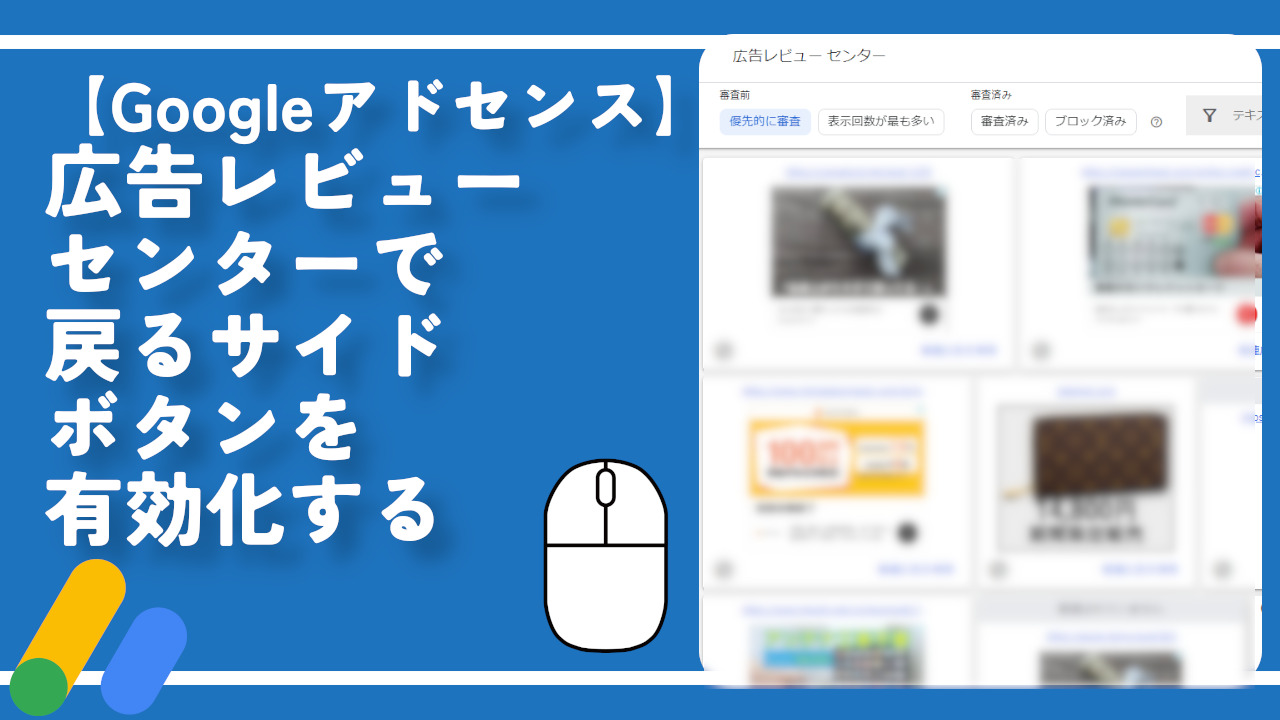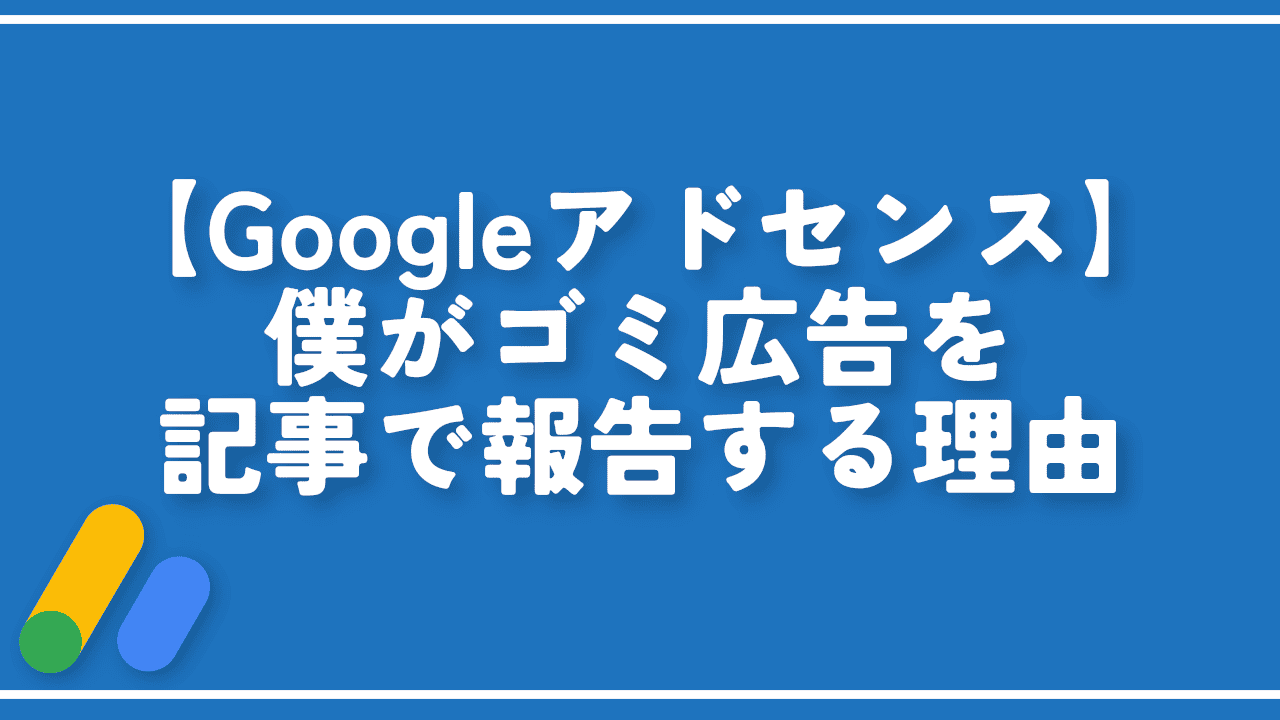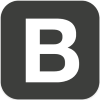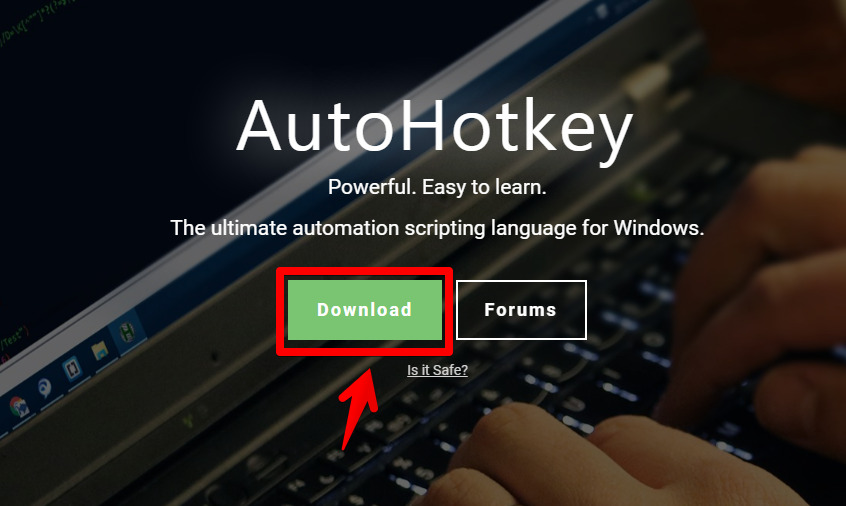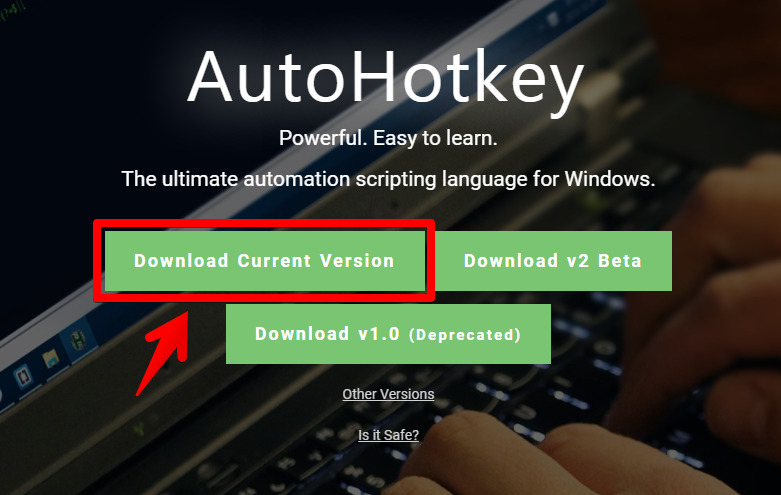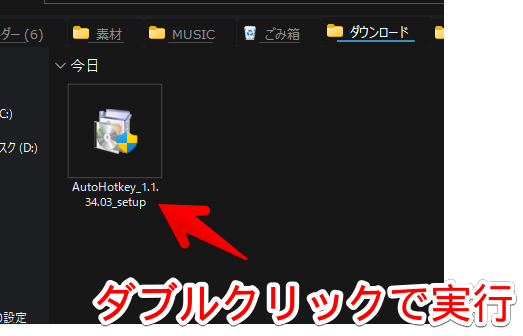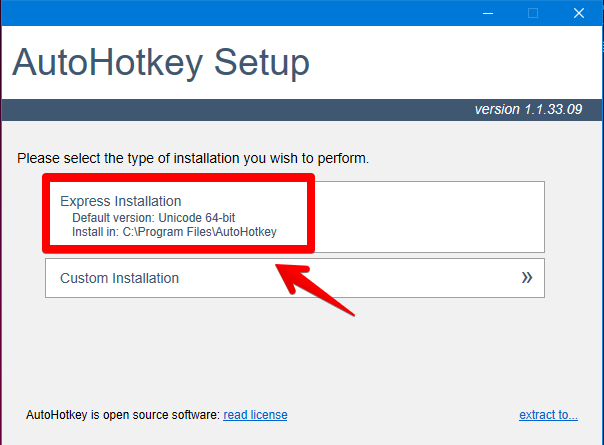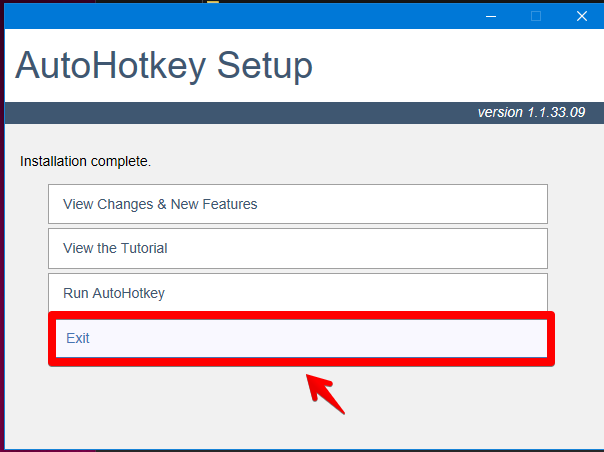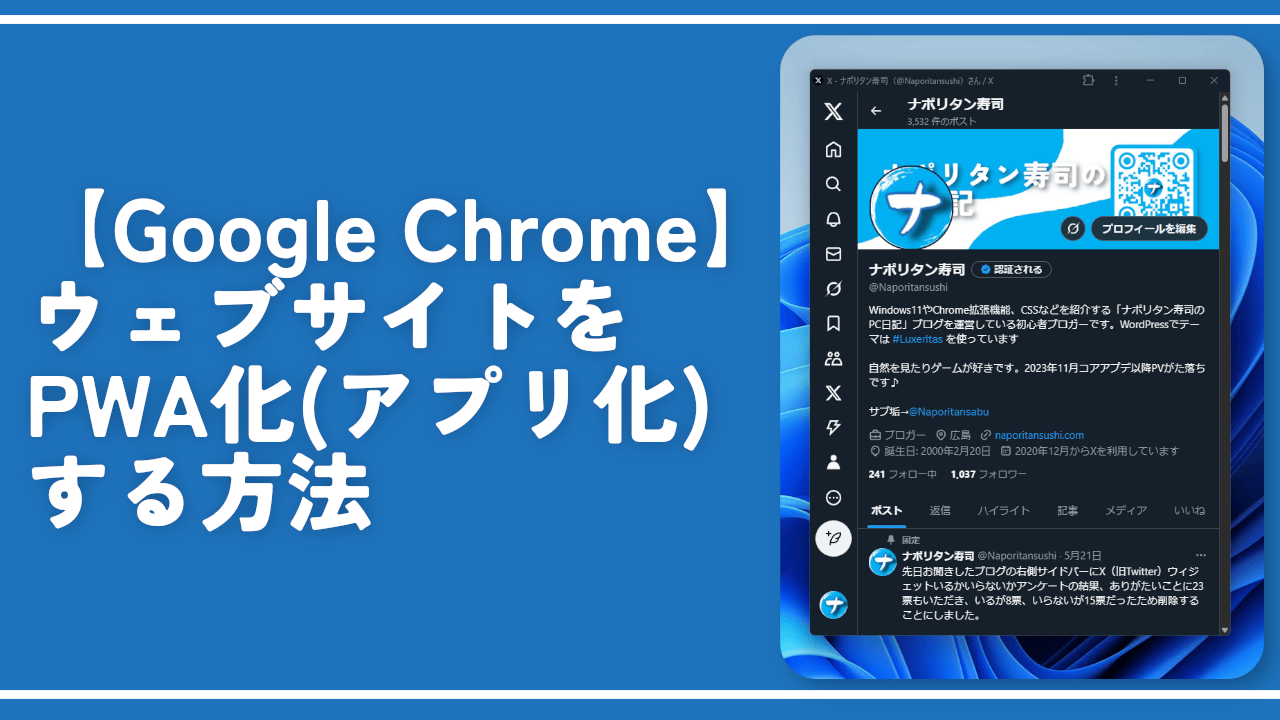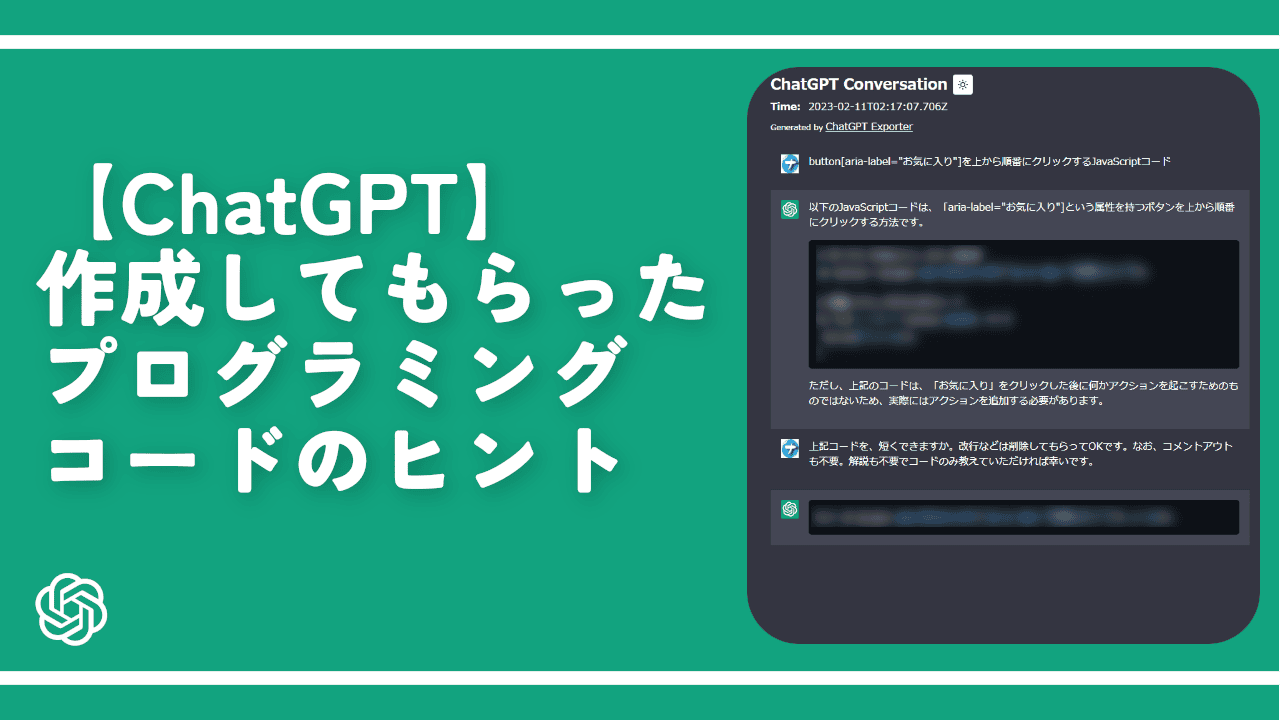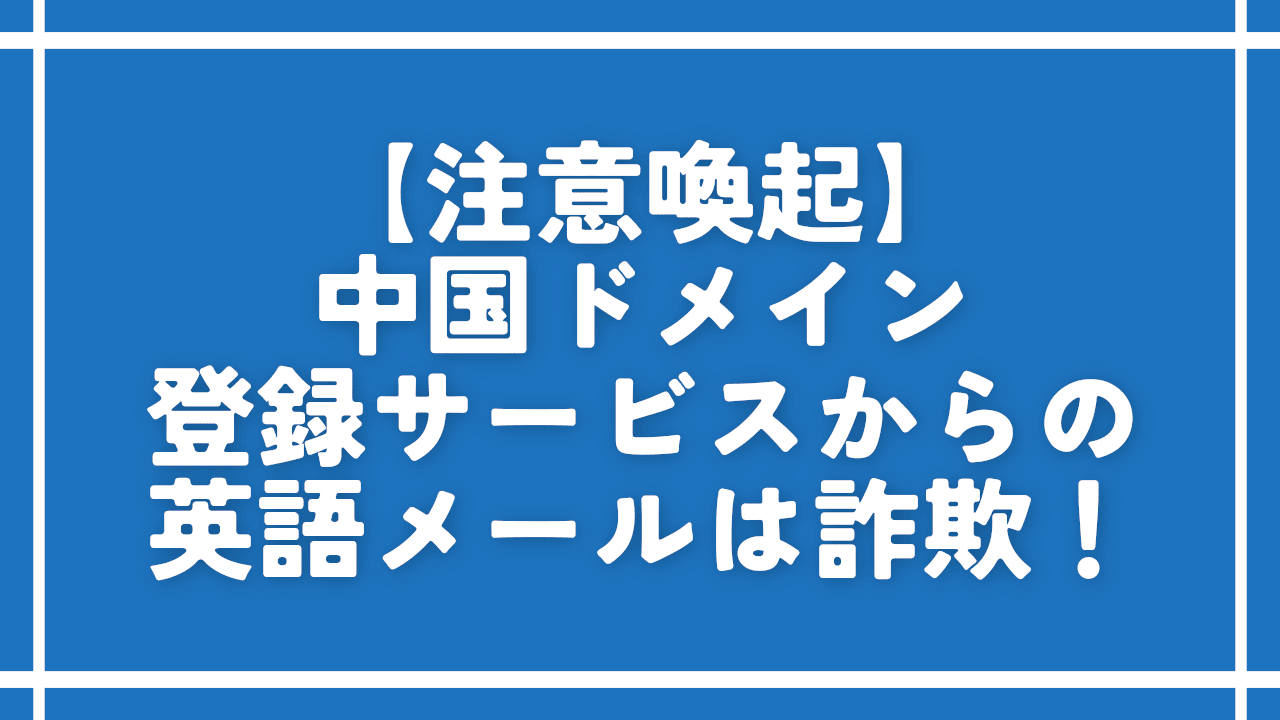【Googleアドセンス】広告レビューセンターで戻るサイドボタンを有効化する
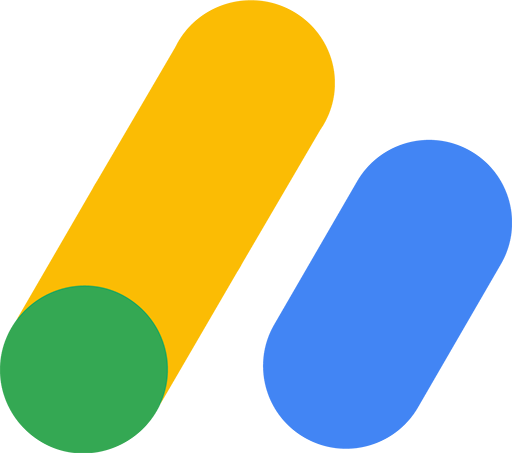
この記事では、広告配信サービス「Googleアドセンス」の「広告レビューセンター」で、広告を拡大した時、マウスのサイドボタン(戻る)で、広告の一覧ページに戻る方法について書きます。
キーに別の機能を割り当てるソフト「AutoHotkey」を利用します。
キーに別の機能を割り当てるソフト「AutoHotkey」を使うことで、広告レビューセンター上で、サイドボタンの戻るボタンを有効化できます。
広告レビューセンターとは、Googleアドセンスの以下の部分のことです。左側サイドバーからアクセスできます。広告の配信を許可・ブロックできる機能です。
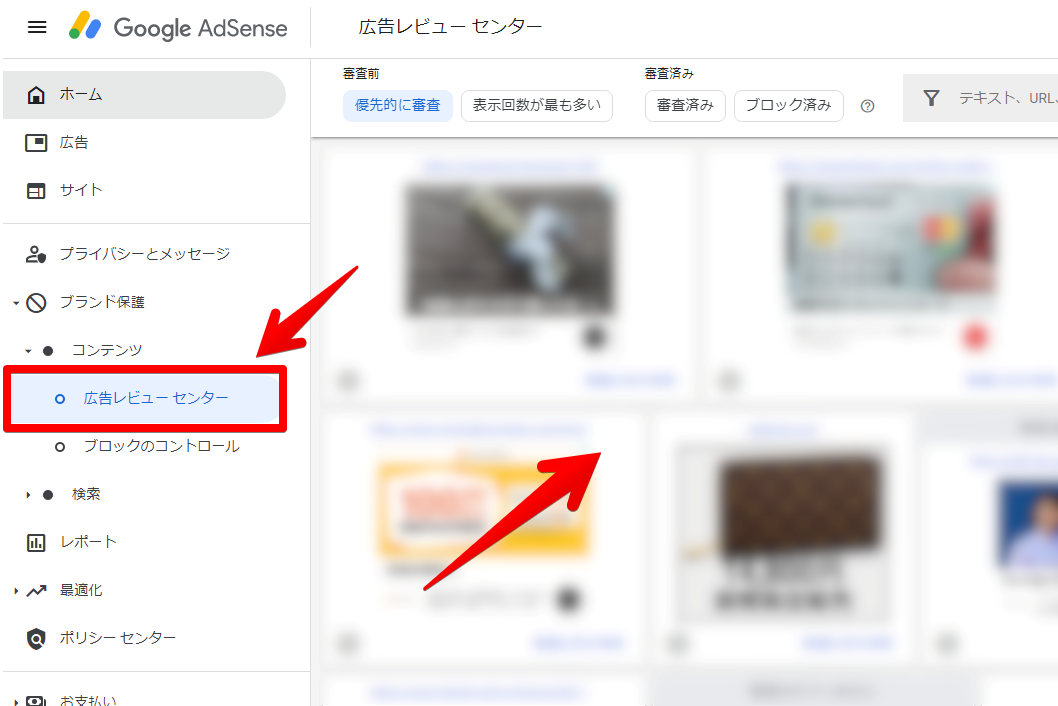
このページで、広告をクリックした場合、戻る時は左上の「×(詳細表示を閉じます)」をクリックしないといけません。
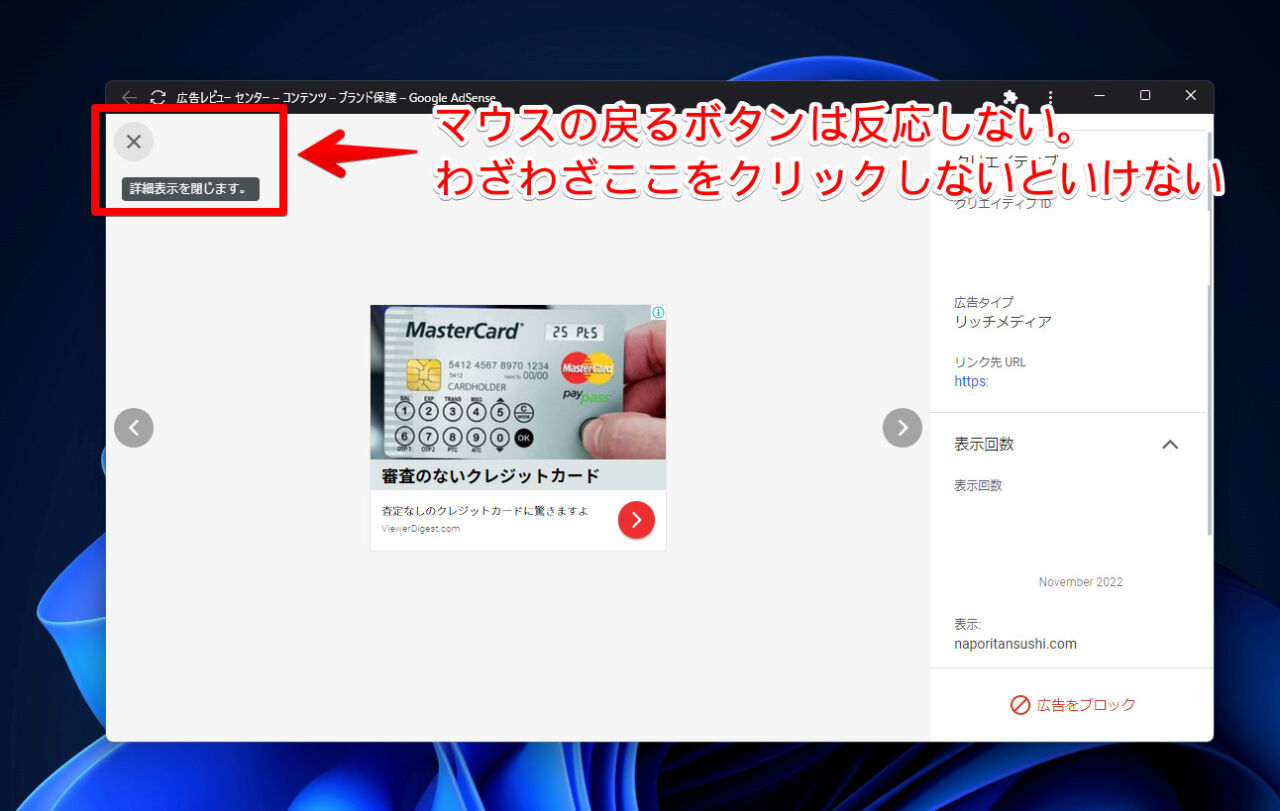
マウスのサイドにある戻るボタンを押しても、一覧ページ(広告レビューセンター)には戻ってくれません。ホームに戻ってしまいます。Googleアドセンス内でのページの戻る・進むではなく、ブラウザとして戻る・進むが実行されているって感じです。
ちょっと不便ですよね。詳細表示は、広告を広告主単位(ID)でブロックしたり、表示回数を見たりできるので、何かと開きます。そのたびに、左上までマウス移動するのが手間だと感じました。
調べてみると、キーボードのEscを使えば、一覧ページに戻せることを発見しました。そこで、Escを押さなくてもマウスのサイドボタンで戻れるように、「AutoHotKey」でカスタマイズすることにしました。
アドセンスを開いている時だけ、サイドボタンの「戻る」に、Escを割り当てるという仕組みにします。
「AutoHotKey」のダウンロード・インストール方法について、詳しく知りたい方は、下記のアコーディオンを展開してみてください。本記事では、既にインストールしている前提で書きます。
広告レビューセンターで戻るサイドボタンを有効化する手順
デスクトップ、またはフォルダー内の空いているところを右クリック→新規作成→「Autohotkey Script」をクリックします。既に作成している方は、そちらに追記という形で書き込んでもOKです。
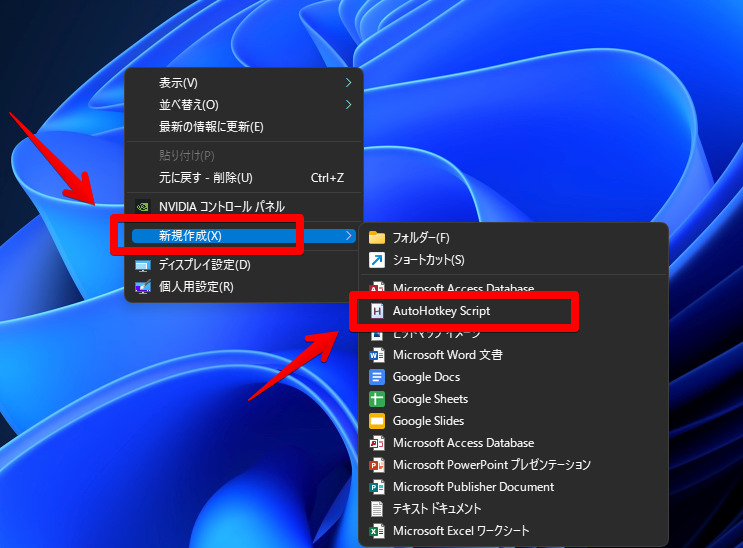
専用の拡張子「.ahk」ファイルが作成されるので、好きな名前を決めます。日本語でも英語でもOKです。
右クリック→「プログラムから開く」から、好きなエディターソフトを選択します。特にこだわりがない方は、Windows標準搭載のメモ帳でOKです。
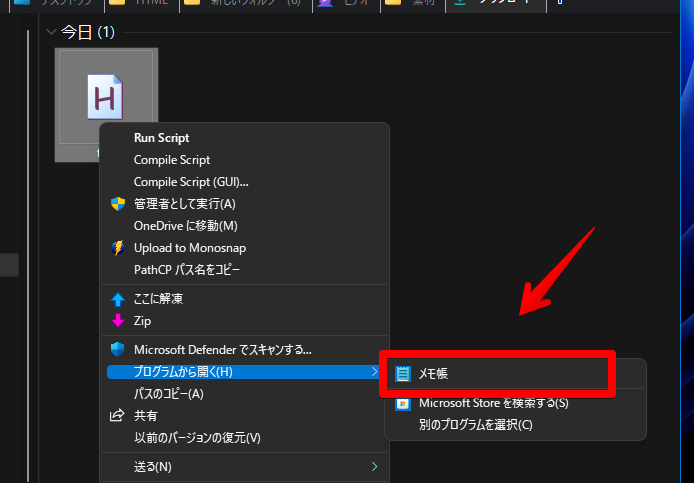
新規作成した「AutoHotKey」ファイル内には、既に数行の英文が書かれています。消しても消さなくても正常に動作します。
改行して、その下にコードを書いていきます。
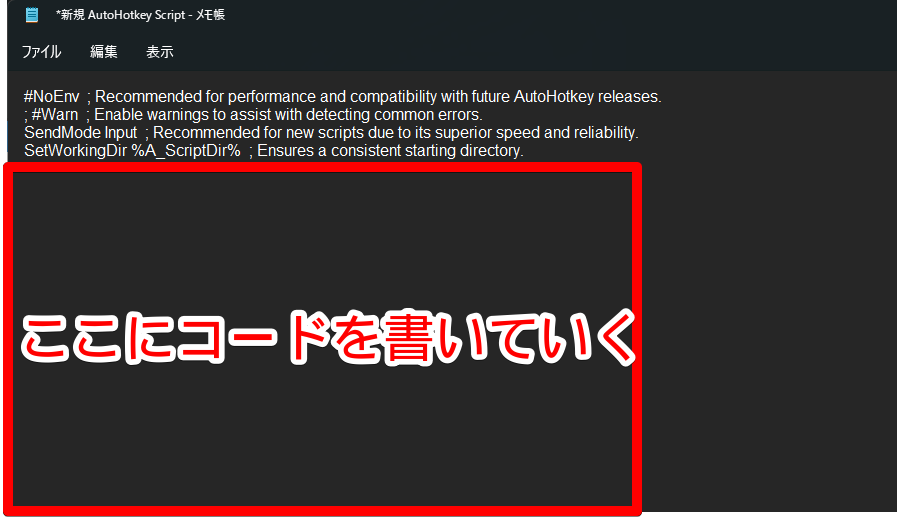
書き込むコードは、以下になっています。
;Googleアドセンス
#If WinActive("Google AdSense") || WinActive("広告レビュー センター")
XButton1::Send, {Esc} ;マウスの戻るボタンにEse割り当て
Return
#If「Google AdSense」、あるいは「広告レビュー センター」がタブのタイトルに含まれている場合のみ発動するようにしています。他のサイトには影響しません。アドセンス上のみです。
マウスのサイドボタン(戻る)は、AutoHotKey上では「XButton1」という表記になります。これを、「Esc」に割り当てるようにしています。
書き込めたら、ファイル→上書き保存をクリックします。(Windowsメモ帳の場合)
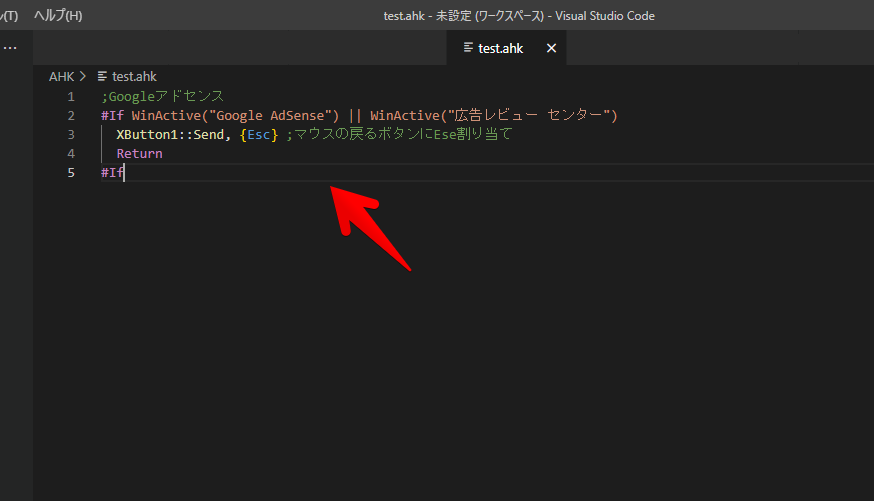
保存できたら、メモ帳は閉じてOKです。作成したファイルをダブルクリック、または右クリック→「Run Script」をクリックして実行します。
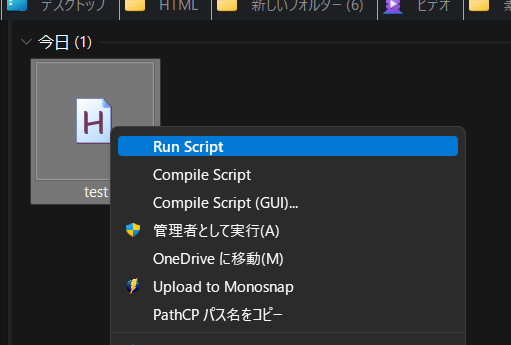
タスクトレイにAutoHotKeyアイコンが表示されている間、有効になっています。終了したい時は、アイコンを右クリック→「Exit」をクリックします。
ショートカットアイコンを作成してスタートアップに登録することも可能です。(詳しくはこちら)
これで、詳細表示上で、マウスのサイドボタンの「戻る」を押すと、広告一覧ページに戻ってくれます。ブラウザの戻るではなく、Googleアドセンス内での戻るになっています。快適に不快な広告をブロックしたりできます。
動画を貼っておきます。「AutoHotKey」実行後の挙動は、19秒からになります。
感想
以上、「AutoHotkey」を使って、Googleアドセンスの「広告レビューセンター」で、マウスのサイドボタン(戻る)を有効化するコードでした。
タブタイトルにアドセンスが含まれる場合に発動するので、ChromeやVivaldiなど、ブラウザに関係なく利用できます。「PWA」も可能です。僕は、大画面で広告を一覧表示して作業したいので、「PWA」にしています。広告レビューセンターのPWA化、結構快適です。
同じ要領で、TweetDeck上のマウスのサイドボタンを有効化する方法も書いています。参考にしてみてください。